
CMYK-CMYK ECSP (Létrehozás): Mérési értékek visszacsatolása
A [Mérés v.csatolás] képernyőn elvégezheti a mérés visszacsatolása műveletet, amely révén növelhető a CMYK-CMYK átalakítás pontossága.
Megismétli a méréseket egy koloriméter segítségével, begyűjti a legjobb mérési eredményeket, majd alkalmazza azokat a profilon.
Egy koloriméter használatához, telepítse az eszköz kezelőprogramját a számítógépére.
A diagramok mintázata és a használható papírformátumok koloriméterenként eltérők lehetnek.
A kolorimétertől függően, a műveletek eltérnek. Részletesen, lásd a kiválasztott koloriméter kezelési útmutatóban.
A mérés visszacsatolásának indításához kattintson a [Beállít] gombra.
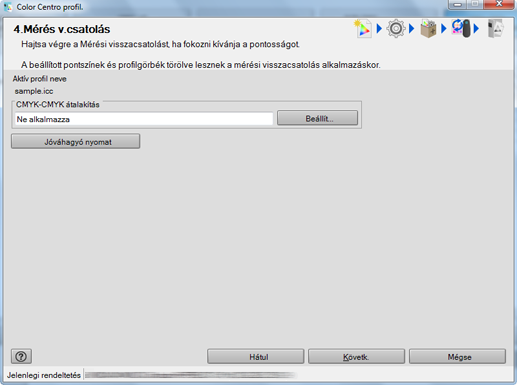
Megjelenik a [Visszacsatol] képernyő.
Kattintson a [Mérés] gombra.
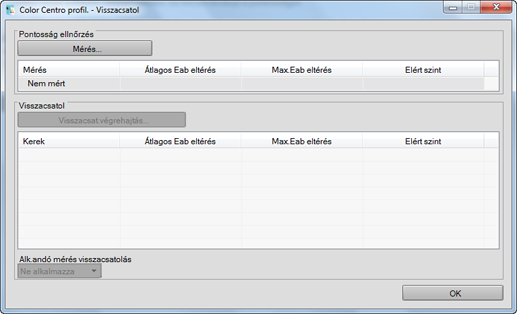
Megjelenik a [Mérés] képernyő.
Válasszon ki egy kolorimétert a [Műszer] alatt.
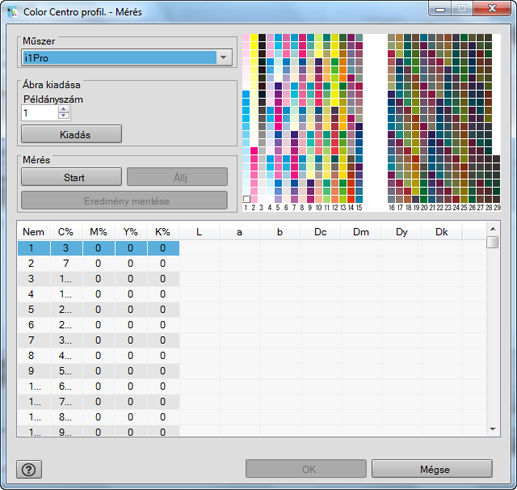
A kiválasztásnak megfelelően, a diagram képe megjelenik a képernyő jobb felső részén.
Az [i1iSis (UV Filter)] az UV-szűrővel végzett mérés eredményét szolgáltatja.
A [Példányszám] mezőben adja meg a példányszámot a diagram nyomtatásához.
A diagram nyomtatásához kattintson a [Kiadás] gombra.
A mérés indításához kattintson az [Start] gombra.
Megjelenik a koloriméter kezelőképernyője. Kövesse a megjelenő ablakokon látható utasításokat.
A mérés aktuális helyzete megjelenik a diagram képén, a képernyő jobb felső részén.
Ha rossz sort mér, megjelenik egy figyelmeztető üzenet. Kiválaszthatja, hogy ismét megpróbálja a mérést a megfelelő soron vagy továbblép a következő sorra.
A mérés leállításához, kattintson a [Állj] gombra.
A mérési adatok beszerzése után, az [Eredmény mentése] gomb elérhetővé válik.
Az egyes mezőkhöz tartozó értékek megjelennek a mérési eredmények listájában.
A mérés befejezése után kattintson a [Eredmény mentése] gombra.
Megjelenik a [Mentés másként] képernyő.
Adja meg a mentés helyét és a fájlnevet, majd kattintson a [Mentés] gombra.
A mérési eredményeket tartalmazó fájl mentése után visszatér a [Mérés] képernyő.
Kattintson az [OK] gombra.
Visszatér a [Visszacsatol] képernyő.
A [Visszacsatol] képernyőn megjelennek a mérési adatok.
Kattintson a [Visszacsat.végrehajtás] gombra.
A rendszer kiszámítja a profilt.
A számítás befejezése után ismét megnyílik a [Mérés] képernyő.
Ismételje meg a lépéseket, a 4.-től a 9.-ig.
A [Visszacsatol] képernyőn hozzáadásra kerülnek az új mérési adatok.
Az elért szint, amely a pontosság növekedésének mértékét jelzi, az [Elért szint] oszlopban látható.
Az elért szint 3 fokozatban kerül megjelenítésre. Az elért maximális mértékét "
 " jelzi.
" jelzi.
Ellenőrizze az [Elért szint] mértékét, majd ismételje meg a 10. és 11. lépés műveleteit, amíg eléri megcélzott szintet.
A [Visszacsatol] képernyőn hozzáadásra kerülnek az új mérési adatok.
Ezeket a műveleteket legfeljebb 8 alkalommal ismételheti meg.
Ha eléri a maximális szintet és a [Visszacsat.végrehajtás] gombra kattint, megjelenik egy figyelmeztető képernyő. Ha végrehajtja a visszacsatolást, kattintson az [OK] gombra. Ha befejezi a visszacsatolást, kattintson a [Mégse] gombra.
Ellenőrizze, hogy az [Elért szint] elért-e a megcélzott értéket és a [Alk.andó mérés visszacsatolás] alatt válassza ki a visszacsatolás számát (n alkalom), amely értékei alkalmazásra kerülnek a profilon.
Kattintson az [OK] gombra.
A [Visszacsatol] képernyő bezárul és ismét megnyílik a [Mérés v.csatolás] képernyő.
Egy tesztnyomtatás elvégzéséhez kattintson az [Jóváhagyó nyomtat] gombra.
Megjelenik az [Jóváhagyó nyomtat] képernyő.
Egy tesztnyomtatás elvégzéséhez kattintson az [Jóváhagyó nyomtat] gombra.
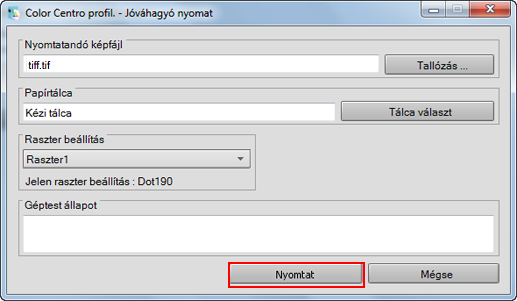
A [Tallózás] gombra kattintva megjelenik a képernyő, amelyen kiválaszthatja a nyomtatásra szánt képet.
A [Tálca választ] gombra kattintva, megjelenik a képernyő, amelyen kiválaszthatja a papírtálcát az ellenőrző nyomtatáshoz.
A [Raszter beállítás] alatt, válassza ki az ellenőrző nyomtatáshoz használt raszterbeállítást.
Ha a [Mégse] gombra kattint, az [Jóváhagyó nyomtat] képernyő bezárul és ismét megnyílik a [Mérés v.csatolás] képernyő.
Ellenőrizze a próbanyomtatás eredményét és kattintson a [Követk.] gombra.
Megjelenik a Profilkészlet befejezése képernyő.
Lépjen az CMYK-CMYK ECSP (Létrehozás): A művelet befejezése részhez.